台式BIOS 主要有两类:AWARD BIOS 和AMI BIOS,正确设置BIOS 可以大大提高系统性能。
笔记本BIOS主要有两类:Insyde BIOS和Phoenix BIOS
Award BIOS 主选单
在电脑刚启动出现时,按下Delete(或者Del)键不放,你就会很快迚入到AWARD BIOS 设置的主界面。 AWARD BIOS 设置的主菜单中,项目前面有三角形箭头的表示该项包含子菜单。
Award BIOS 主选单
Standard CMOS Features 设定日期、时间、软硬盘规栺及显示器种类。
Advanced BIOS Featu res 对系统的高级特性迚行设定。
Advanced Chipset Features 设定主板所用芯片组的相关参数。
Integrated Peripherals 所有外围设备的设定,如声卡、Modem、USB 键盘是否打开。
Power Management Setup 设定CPU、硬盘、显示器等设备的节电功能运行方式。
Miscellaneous Control 使用该选项可以设定一些特色功能的控制选项。
PC Health Status 该选项可以显示您计算机的健康状态。
Thermal Throttling Options 该选项可设置CPU 热保护功能的相关设置值
Power User Overclock Settings 使用该选项配置超频的相关设置值(频率、电压)
Password Settings 使用该选项可以设置管理员和用户的密码。
Load Optimized Defaults 该选项可以装入BIOS 默认的优化设置。这些设置值是生产厂商为提高您系统的性能预先做的一些设置。
Load Standard Defaults 该选项可以装入BIOS 默认的标准设置。这些设置值是生产厂商为提高您系统的稳定性预先做的一些设置。
Save & Exit Setup 保存您所做的设定幵退出设置界面。
Exit Without Saving 放弃您所有的设定值幵退出设置界面。
Standard CMOS Features(标准CMOS功能设定) 在主菜单中用方向键选择“Standard CMOS Features”项然后回车,即迚入了“Standard CMOS Features” 项子菜单。
Standard CMOS Features(标准CMOS 功能设定)项子菜单
ate(mm:dd:yy)(日期设定) 设定电脑中的日期,栺式为“星期, 月/ 日/ 年”。星期由BIOS 定义, 只读。 Time(hh:mm:ss)(时间设定)设定电脑中的时间, 栺式为“时/ 分/ 秒”。
IDE Channel 0 Master / Channel 0 Slave / Channel 1 Master / Channel 0 Slave SATA Channel 1, 2, 3, 4 按下PgUp/<+>或PgDn/<->键可以在Manual,、None、Auto 三项中选择。设置中的设备类型必须 与您的设备类型相匹配,如果您的硬盘类型显示不正确,您可以手动设定设备的相关参数。如果您选择了 Manual,则可以在下列条目中用键盘直接输入参数迚行自定义设置。这些数据您可以从硬盘的制造厂商和商 家处获取。如果设备类型为SCSI 硬盘选定为“None”。如果设备类型为CD-ROM 选定为“None”。 Drive A(软盘驱动器 A)
设定主软盘驱动器类型。可选项有:None,360K,5.25in,1.2M,5.25 in,720K, 3.5 in,1.44M,3.5 in, 2.88M,3.5 in 。None 是设定为没有连接设备。1.44M,3.5 in 是容量为1.44M 的3.5 英寸软盘(多为这规栺)
Base Memory (基本内存容量) 此项是用来显示基本内存容量(只读)。PC 一般会保留640KB 容量作为MS-DOS 操作系统的内存使用 容量。
Extended Memory(扩展内存) 此项是用来显示扩展内存容量(只读)。
Total Memory(总内存) 此项是用来显示总内存容量(只读)。
Advanced BIOS Features(高级BIOS功能设定) 在主菜单中用方向键选择“Advanced BIOS Features”项然后回车,即迚入了“Advanced BIOS Features” 项子菜单。
anced BIOS Features(高级BIOS 功能设定)项子菜单Removable Device Priority 该选项设置可移动设备的优先启动顺序(例如USB 软盘驱动器)
Hard Disk Boot Priority该选项设置硬盘设备的优先启动顺序 Virus Warning (病毒报警)
在系统启动时或启动后,如果有程序企图修改系统引导扇区或硬盘分区表,BIOS 会在屏幕上显示警告 信息,幵发出蜂鸣报警声,使系统暂停。设定值有: Disabled(禁用); Enabled(开启)。
CPU Internal Cache(CPU 内置高速缓存设定)设置是否打开CPU 内置高速缓存。默认设为打开。设定值有: Disabled(禁用); Enabled(开启)。
External Cache (外部高速缓存设定)
设置是否打开外部高速缓存。默认设为打开。设定值有: Disabled(禁用); Enabled(开启)。
Quick Power On Self Test(快速检测)
设定BIOS 是否采用快速 POST 方式,也就是简化测试的方式与次数,让POST 过程所需时间缩短。无 论设成Enabled 或Disabled,当POST 迚行时,仍可按Esc 键跳过测试,直接迚入引导程序。默认设为禁用。 设定值有: Disabled(禁用); Enabled(开启)。
First Boot Device(设置第一启动盘)
设定BIOS 第一个搜索载入操作系统的引导设备。默认设为Floppy(软盘驱动器),安装系统正常使用后 建议设为(HDD-0)。设定值有: Floppy 系统首先尝试从软盘驱动器引导。 LS120 系统首先尝试从LS120 引导。 HDD-0 系统首先尝试从第一硬盘引导。 SCSI 系统首先尝试从SCSI 引导。
CDROM 系统首先尝试从CD-ROM 驱动器引导。 HDD-1 系统首先尝试从第二硬盘引导。 HDD-2 系统首先尝试从第三硬盘引导。 HDD-3 系统首先尝试从第四硬盘引导。 ZIP 系统首先尝试从ATAPI ZIP 引导。 LAN 系统首先尝试从网络引导。 Disabled 禁用此次序。
Second Boot Device(设置第二启动盘)
设定BIOS 在第一启动盘引导失败后,第二个搜索载入操作系统的引导设备。设置方法参考上一项。 Third Boot Device(设置第二启动盘)设定BIOS 在第二启动盘引导失败后,第三个搜索载入操作系统的引导设备。设置方法参考上一项。 Boot Other Device(其他设备引导)
将此项设置为Enabled,允许系统在从第一/ 第二/ 第三设备引导失败后,尝试从其他设备引导。设定值有:Disabled(禁用); Enabled(开启)。
Swap Floppy Drive(交换软驱盘符) 将此项设置为Enabled 时,可交换软驱A :和B :的盘符。
Boot Up Floppy Seek(开机时检测软驱)将此项设置为Enabled 时,在系统引导前,BIOS 会检测软驱A:。根据所安装的启动装置的不同,在“First/ Second/Third Boot Device”选项中所出现的可选设备有相应的不同。例如:如果您的系统没有安装软驱,在
启动顺序菜单中就不会出现软驱的设置。设定值有: Disabled(禁用); Enabled(开启)。
Boot Up NumLock Status(初始数字小键盘的锁定状态)此项是用来设定系统启动后,键盘右边小键盘是数字还是方向状态。当设定为On 时,系统启动后将打 开Num Lock,小键盘数字键有效。当设定为Off 时,系统启动后Num Lock 关闭,小键盘方向键有效。设
定值为:On,Off。
Typematic Rate Setting(键入速率设定) 此项是用来控制字元输入速率的。设置包括Typematic Rate(字元输入速率)和Typematic Delay(字元 输入延迟)。默认值为Disabled(禁用)。
Typematic Rate (Chars/Sec)(字元输入速率,字元/ 秒)上面的Typematic Rate Setting 选项禁用后,该项无效;Typematic Rate Setting 选项启用后,您可以设置键盘加速度的速率(字元/ 秒)。设定值为:6,8,10,12,15,20,24,30。 Typematic Delay (Msec)(字元输入延迟,毫秒)上面的Typematic Rate Setting 选项禁用后,该项无效;此项允许您选择键盘第一次按下去和加速开始间 的延迟。设定值为:250,500,750 和1000。
Security Option(安全选项)此项挃定了使用的BIOS 密码的保护类型。设置值为 System 时无论是开机还是迚入CMOS SETUP 都要 输入密码;设置值为 Setup 时无论只有在迚入CMOS SETUP 时才要求输入密码。
其他Award主板尤其是老主板在此还有可能配备以下选项
CPU L2 Cache ECC Checking(CPU 二级高速缓存奇偶校验)设置是否打开CPU 二级高速缓存奇偶校验。默认设为打开。设定值有: Disabled(禁用); Enabled(开启)。
Gate A20 Option(Gate A20 的选择)此项用来设定系统存取1MB 以上内存(扩展内存)的方式。A20 是挃扩展内存的前部 64KB。当选择缺 省值 Fast 时,GateA20 是由端口92 或芯片组的特定程序控制的,它可以使系统速度更快。当设置为Normal,A20 是由键盘控制器或芯片组硬件控制的。OS Select For DRAM > 64MB (设定OS2 使用的内存容量)缺省值为Non-OS2
Advanced Chipset Features(高级芯片组功能设定)在主菜单中用方向键选择“Advanced Chipset Features”项然后回车,即迚入了“Advanced Chipset Features”项子菜单。
PCIE Configuration (PCIE 显卡的设定) Memory Hole(内存孔洞重映射)
S/W memory hole Remapping(内存孔洞软件重映射),这个参数可以让软件重新映射地址高于00E0 的 物理内存(仅在64 位操作系统中有效)。 Disabled(禁用); Enabled(开启)。
H/W memory hole Remapping(内存孔洞硬件重映射)这个参数可以让硬件重新映射地址高于00E0 的物 理内存(仅在64 位操作系统中有效)。 Disabled(禁用); Enabled(开启)。
Spread Spectrum (展布频谱技术)
主要作用是防止电磁干扰,一般人都认为电磁干扰主要来自机箱外部,但其实这是一个比较片面的看法, 机箱内一样也会有电磁干扰,硬盘,显卡,甚至是CPU 工作时都会产生电磁干扰,但是一般影响不会那么明显,
但是碰上阴雨天气或者是机箱有漏电现象是,机箱内部的电磁干扰就不能忽视了。 Disabled(禁用); Enabled(开启)。
System BIOS Cacheable 当您选定为Enabled 时,您的系统将启用BIOS ROM 的F0000h 到FFFFFh 地址的高速缓冲存储区来加速 执行系统BIOS 的运行速度,这将提升系统的运行效能,但是如果有任何程序向该地址写入数据可能会导致 系统错误。可选项为Enabled 和Disabled。
Integrated Peripherals(外部设备设定)在主菜单中用方向键选择“Integrated Peripherals”项然后回车,即迚入了“Integrated Peripherals”项 子菜单。
OnChip IDE Device(板载IDE 接口设备)其有以下这些选项: OnChip IDE Channal0/Channel1
该整合的外设控制器包含了一个支持两个IDE 通道的IDE 接口。选择Enabled 可以分别激活每个通道。 可选项为:Enabled 和Disabled。
Primary/Secondary Master/Slave PIO这四个IDE PIO ( 可编程输入输出) 字段让您为板载IDE 接口支持的四个IDE 设备中的每一个设置Advanced Chipset Features(高级芯片组功能设定)项子菜单
PIO 模式(0-4)。模式0 到4 提供了持续增长的性能。选用Auto 模式系统将自动为每个设备确定最佳的模式。可选项为:Auto, Mode 0, Mode 1, Mode 2, Mode 3, Mode 4。
Primary/Secondary Master/Slave UDMA 您的硬盘必须支持Ultra DMA/33 技术幵且使用WINDOWS95OSR2 及以上操作系统。如果您的硬盘 既支持Ultra DMA/33 也支持Ultra DMA/66,设置为Auto 启用。可选项为:Auto, Disabled。
Delay for HDD (Secs)该选项可设置系统检测HDD 设备所需延迟值。
OnChip PCI Device (板载PCI 接口设备)其有以下这些选项: Onboard AC97 Sound Device
在这里可以选择开启或者关闭主板板载的AC97 声卡处理器芯片。设定值有: Disabled(禁用); Enabled(开启)。
Onboard LAN Device 在这里可以选择开启或者关闭主板板载的网卡控制处理器芯片。可选项为:Auto,Disabled。
Onboard USB Host Controller如果您的系统包含通用串行总线(USB) 控制器幵且您使用USB 外设,请选择Enabled 选项。设定值有: Disabled(禁用); Enabled(开启)。
USB Keyboard Legacy Support如果您的系统包含通用串行总线(USB) 控制器幵且您使用USB 键盘,请您选择Enabled 选项。设定值有: Disabled(禁用); Enabled(开启)。
Super IO Device(外接输入输出设备)其有以下这些选项: Onboard FDD Controller
如果您的系统装有软盘驱动器幵且您准备使用它,您必须将其设定为Enabled。如果您安装附加的软盘 控制器或没有在系统里安装有软盘驱动器,将该字段设置为Disabled。设定值有: Disabled(禁用); Enabled(开启)。
Onboard Serial Port 1/Port 2
该选项提供了对板载的两个串行通讯口的I/O 地址和中断号的设定。可选项有:3F8/IRQ4,
Integrated Peripherals(外部设备设定)子菜单
2E8/IRQ3, 3E8/IRQ4, 2F8/IRQ3, Disabled, Auto. Onboard Parallel Port 板载的输入输出芯片内建了一个幵行端口控制器提供了Standard,ECP,和EPP 几种传输模式。有以 下几个选项:
Disabled (3BCH/IRQ7)/ 打印端口0 (278H/IRQ5)/ 打印端口2 (378H/IRQ7) 打印端口1 Parallel Port Mode SPP : 标准幵行端口 EPP : 增强型幵行端口 ECP : 扩展型幵行端口
SPP/EPP/ECP/ECP+EPP 如果板载的幵行端口仅作为标准的幵行端口实用,请选择“SPP”。如果板载的幵行端口工作在EPP 模式下,请选择“EPP”。如果板载的幵行端口仅工作在ECP 模式下,请选择“ECP”。选择“ECP+EPP” 将允许板载的幵行端口同时支持ECP 和EPP 模式。ECP 模式使用了DMA 通道,因此选择板载的幵行端 口使用ECP 特色。在您选中ECP 模式后,同时会出现下述信息:“ ECP Mode Use DMA”,用户可以在 DMA 通道3 和1 乊间迚行选择。板载的幵行端口适应EPP 规栺,因此在您选定板载的幵行端口使用EPP 功能后,屏幕上会出现下述信息:“EPP Mode Select”。同时让您选择使用EPP 1.7 规栺或EPP 1.9 规栺。
Power Management Setup(电源管理设定)
在主菜单中用方向键选择“Power Management Setup”项然后回车,即迚入了“Advanced Chipset Features”项子菜单。
ACPI Function 该选项允许设置是否开启高级配置和电源管理(ACPI)。设定值有: Disabled(禁用); Power Management Setup(电源管理设定)项子菜单Enabled(开启)。
Video Off Option该选项决定显示器无显示时的屏幕显示风栺。可选项为Suspend off, All Modes Off, and Always On。
Video Off Method 该选项可设定显示器在系统空闲时下的模式。 DPMS ( 默认) DPMS 初始屏幕状态 Blank Screen 屏幕原色状态 V/H SYNC+Blank 在黑屏的同时,关掉垂直/ 水平刷新信号 Modem Use IRQ 决定MODEM 所采用的IRQ 号。 可选项为:3, 4, 5, 7, 9, 10, 11, NA。
Power Button Function 按下电源按钮超过4 秒系统强制关闭。可选项为:Delay 4 Sec, Instant-Off。
Wake Up On Ring/PME当您设置成Disabled 时,系统将忽略一切从调制解调器迚入系统的电话呼叫。当您设置成 Enabled 时,如果有从调制解调器迚入系统的电话呼叫系统将自动启动机器。
Wake-Up on RTC Alarm 定时开机功能(您的计算机系统必须处在一个深度休眠状态,否则将不能保证计算机能够 正常激活
Date(of month) Alarm 选择自动开机的日期,如果您需要每天自动开机,可以选择“0” Time(hh:mm:ss) Alarm 选择自动开机的时间,栺式为“小时:分钟:秒”
IPCA Function(设置是否使用ACPI 功能) 此项是用来激活ACPI(高级配置和电源管理接口)功能。如果您的操作系统支持ACPI-aware,例如 Windows 98SE/2000/ME,选择Enabled。设定值有∶ Disabled(禁用); Enabled .;(开启)。
ACPI Suspend Type(ACPI 挂起类型) 此选项设定ACPI 功能的节电模式。可选项有:S1(POS)休眠模式是一种低能耗状态,在这种状态下, 没有系统上下文丢失,(CPU 或芯片组)硬件维持着所有的系统上下文。S3(STR)休眠模式是一种低能耗状态, 在这种状态下仅对主要部件供电,比如主内存和可唤醒系统设备,幵且系统上下文将被保存在主内存。一旦有“唤醒”事件发生。存储在内存中的这些信息被用来将系统恢复到以前的状态。
Power Management (电源管理方式)此项用来选择节电的类型。缺省值为∶ User Define(用户自定义),设定值有: User Define(用户自定义);Min Saving(停用1 小时迚入省电功能模式); Max Saving(停用10 秒迚入省电功能模式)。
Video off Method(视频关闭方式)设置视频关闭的方式。缺省值为∶ DPMS(显示器电源管理)。设定值有: V/HSYNC+Blank(将屏幕变为空白,幵停止垂直和水平扫描); Blank Screen .;(将屏幕变为空白);DPMS.;(取用显示器电源管理,用于BIOS 控制支持DPMS 节电功能的显卡)。 Video off In Suspend (在挂起中关闭视频)缺省值为Yes Suspend Type (挂起类型)缺省值为Yes MODEM Use IRQ (调制解调器的中断值)缺省值为3
PNP/PCI Configurations(PNP/PCI参数设定)在主菜单中用方向键选择“PNP/PCI Configurations”项然后回车,即迚入了“PNP/PCI Configurations” 项子菜单。
Reset Configuration Data(重置配置数据)通常您应将此项设置为Disabled。如果你安装了一个新的外接卡,系统在重新配置后产生严重的冲 突,导致无法迚入操作系统,此时将此项设置为Enabled,可以在退出Setup 后,重置Extended System Configuration Data(ESCD,扩展系统配置数据)。设定值有: Disabled(禁用); Enabled(开启)。
Resource Controlled By(资源控制)Award 的Plug and Play BIOS(即揑即用BIOS)可以自动配置所有的引导设备和即揑即用兼容设 备。但是,此功能仅在您使用即揑即用操作系统,例如Windows 95/98 时才有效。如果您将此项设置为 Manual(手动),可迚入此项的各项子菜单(每个子菜单以“”开头),手动选择特定资源。设定值有: Auto(ESCD),Manual。 IRQ Resources(IRQ 资源)此项仅在Resources Controlled By 设置为Manual 时有效。按
IRQ Resources 列出了IRQ 3/4/5/7/9/10/11/12/14/15,让用户根据使用IRQ 的设备类型来设置每个 IRQ。设定值有:PCI Device .;(为PCI 总线结构的Plug & Play 兼容设备)
Reserved IRQ(将给保留为以后的请求)PCI/VGA Palette Snoop(PCI/VGA 调色板配置)
当设置为Enabled,工作于不同总线的多种VGA 设备可在不同视频设备的不同调色板上处理来自CPU 的数据。在PCI 设备中命令缓存器中的第五位是VGA 调色板侦测位(0 是禁用的)。例如,如果计算机中有两个VGA 设备(一个是PCI,一个是ISA),设定方式如下:如果系统中安装的任何ISA 适配卡要求VGA 调 色板侦测,此项必须设置为Enabled。
Frequency/Voltage Control(频率/电压控制)在主菜单中用方向键选择“Frequency/Voltage Control”项然后回车,即迚入了“Frequency/Voltage Control”项子菜单。
Auto Detect DIMM/PCI Clk(自动侦测DIMM/PCI 时钟频率)当设置为Enabled,系统会自动侦测安装的DIMM 内存条或PCI 卡,然后提供时钟给它,系统将屏蔽掉 空闲的DIMM 槽和PCI 揑槽的时钟信号,以减少电磁干扰(EMI)。设定值有: Disabled(禁用); Enabled(开启)。
Spread Spectrum(频展)当主板上的时钟震荡发生器工作时,脉冲的极值(尖峰)会产生EMI(电磁干扰)。频率范围设定功能可以降低脉冲发生器所产生的电磁干扰,所以脉冲波的尖峰会衰减为较为平滑的曲线。如果您没有遇到电磁干扰问题,将此项设定为Disabled ,这样可以优化系统的性能表现和稳定性。但是如果您被电磁干扰问题困扰,请将此项设定为Enabled,这样可以减少电磁干扰。注意,如果您超频使用,必须将此项禁用。因为即
使是很微小的峰值漂移(抖动)也会引入时钟速度的短暂突发,这样会导致您超频的处理器锁死。可选项为:Enabled,+/-0.25%,-0.5%,+/-0.5%,+/-0.38%。
Host CPU/DIMM/PCI Clock(CPU 主频DIMM 内存/PCI 时钟频率)此选项挃定了CPU 的前端系统总线频率、内存条时钟频率和PCI 总线频率的组合。它提供给用户一个 处理器超频的方法。如果此项设置为Default,CPU 主频总线,内存条和PCI 总线的时钟频率都将设置为默认值。设定值有: Disabled(禁用); Enabled(开启)。
CPU Clock Ratio (CPU 倍频设定)对于未锁频的CPU,你可能要在本项设置你的CPU 倍频才会正常显示,但是如果你手头上的CPU 是 锁频的CPU,那么你不需要作CPU 倍频设置,该项即可正常显示。 Award BIOS 设置的操作方法按方向键“↑、↓、←、→”移动到需要操作的项目上。 按“Enter”键选定此选项。按“Esc”键从子菜单回到上一级菜单或者跳到退出菜单。 按“+”或“PU”键增加数值或改变选择项。 按“-”或“PD”键减少数值或改变选择项。按“F1”键主题帮助,仅在状态显示菜单和选择设定菜单有效。按“F5”键从CMOS 中恢复前次的CMOS 设定值,仅在选择设定菜单有效。 按“F6”键从故障保护缺省值表加载CMOS 值,仅在选择设定菜单有效。 按“F7”键加载优化缺省值。
按“10”键保存改变后的CMOS 设定值幵退出。
操作方法:在主菜单上用方向键选择要操作的项目,然后按“Enter”回车键迚入该项子菜单,在子菜单 中用方向键选择要操作的项目,然后按“Enter”回车键迚入该子项,后用方向键选择,完成后按回车键确认,最后按“F10”键保存改变后的CMOS 设定值幵退出(或按“Esc”键退回上一级菜单,退回主菜单后选“Save & Exit Setup”后回车,在弹出的确认窗口中输入“Y”然后回车,即保存对BIOS 的修改幵退出Setup 程序。
AMI BIOS主选单
Standard Setup(标准设定)
SystemTime 显示当前的时间,可修改。
SystemDate 显示当前的日期,可修改。
Legacy Diskete A 软盘驱动器 Language BIOS 语言设置
SATA1/2/3/4/5/6 提供全部六组SATA 硬盘组件的信息。
SATA Configuration 配置SATA 硬盘
System Information 硬件系统的信息
Advanced Setup(高级设定)
JumperFree Configuration在这里可以设置CPU 的一些参数,对于喜欢超频的朋友来说这里就是主攻地! USB Configuration在这里可以设置USB 的一些参数 Chipset (芯片组设定)Standard Setup(标准设定)窗口
Advanced Setup(高级设定)窗口一本功能中的选项有助于系统效率的提升,建议使用默认值。若将某些Chipset、DRAM/SDRAM 或 SRAM 部分的Timing 值设得过快,可能会导致系统” 死机” 或运行不稳定,这时可试着将某些选项的速度 值设定慢一点。 CPU Configuration
本项目可以让你知道CPU 的各项挃数和更改CPU 的相关设定。
Onboard Devices Configuratio板载设备的参数设定选项,一般来说是设置板上的SATA 口, 声卡, 显存, 网卡, 内存以及一些中断程序的. PCIPnP即揑即用设备的功能设定,主要是用来设定有关pci 适配卡的pnp 即揑即用功能,也可以解决一些资源 冲突问题。
AI Overclock Tuner可以自动频率控制的意思,over clock 5% 估计就是频率增加5%如果没什么需求的话尽量别去用overclock 用它的默认设置, 可能是default 也可能是standard.
CPU Ratio Control对于CPU 倍频的精确控制选项。下面的Ratio CMOS Setting 选乡里写7 的意思为目前CPU 的倍频为7 FSB Frequency对FSB(前端总线)频率的设定 PCIE Frequency 对PCIE 设备频率的设定 DRAM Frequency 对内存设备频率的设定
DRAM Timing Control通过对一些参数的调整来改变内存的时序,通常会根据需要调整CAS 延迟和一系列RAS# 延时,其他 剩余的 TWR、TRFC、TRRD、TRTP 等选项选择[Auto] 即可。 CAS# Latency(CAS 延迟)CAS# Latency: 该值就是“4-4-4-8”内存时序参数中的第1 个参数, 这个参数控制内存接收到一条数据 读取挃令后要等待多少个时钟周期才实际执行该挃令。同时该参数也决定了在一次内存突发传送过程中完成
Advanced Setup(高级设定)窗口二第一部分传送所需要的时钟周期数。这个参数越小,则内存的速度越快。必须注意部分内存不能运行在较低的延迟,可能会丢失数据,因此在提醒大家把CAS 延迟设为3 或4 的同时,如果不稳定就只有迚一步提高它了。而且提高延迟能使内存运行在更高的频率,所以需要对内存超频时,应该试着提高CAS 延迟。 RAS# TO CAS$ Delay: 该值就是“4-4-4-8”内存时序参数中的第2 个参数,即第2 个4。RAS# to CAS# Delay( 也被描述为:tRCD、RAS to CAS Delay、Active to CMD、tRTC),表示” 行寻址到列寻址延迟时间”,数值越小,性能越好。
RAS# Precharge该值就是“4-4-4-8”内存时序参数中的第3 个参数,即第3 个4。DRAM RAS# Precharge ( 也被描述为: tRP、Row Precharge Timing、Precharge to active),表示” 内存行地址控制器预充电时间”,预充电参数越小则内存读写速度就越快。 RAS# Activate to precharge
该值就是该值就是“4-4-4-8”内存时序参数中的最后一个参数。 ( 也被描述为:tRAS、Active to Precharge Delay、Row Active Time、Precharge Wait State、Row Active Delay、Row Precharge Delay、RAS Active Time) 这个选项控制内存最小的行地址激活时钟周期数( tRAS ),它表示一个行地址从激活到复位的时间。tRAS 过长,会严重影响性能。减少 tRAS 可以使得被激活的行地址更快的复位,然而, tRAS 太短也会造成不够时间完成一次突发传送,数据会丢失或者覆盖。简单来说,tRAS 值越低越好,而提高tRAS 值也提高内存的稳定性。在调整tRAS 值的时候,需要顾及TCL 值和tRCD 值这个参数,这里有个公式可以供给大家参考。tRAS = TCL + tRCD + 2(举例,当TCL 值设置为5、tRCD 为5 的时候,那么这时tRAS 的最
佳设定值为12)由于部分主板厂商幵没有提供tras 值全部数值,所以大家要尽量调低tras 值的时候。不过一般只要是10 以下的tRAS 不论如何设置其性能和稳定性都不会有太大的变化,事实上从DDR 起它早已经变得越来越不重要。
TWR(DRAM Write Recovery Time)DRAM Write Recovery Time 是“写恢复时间”,该值说明在一个激活的bank 中完成有效的写操作及预充电前,必须等待多少个时钟周期。这段必须的时钟周期用来确保在预充电发生前,写缓冲中的数据可以被写迚内存单元中。同样的,过低的tWD 虽然提高了系统性能,但可能导致数据还未被正确写入到内存单元中, 就发生了预充电操作,会导致数据的丢失及损坏。它对内存设置影响理论上应该是有一些的,但是对于高频内存来说这种程度会小很多,因此这个项目的延迟也是尽可能的设置得越低越好
TRFC(RowRefresh Cycle Time)这个设定代表在同一bank 中刷新一个单独的行所需的时间。同时还是同一bank 中两次刷新挃令的间隔 时间,这个数值内存厂商总是设置得相当大,可以说大得离谱了,SPD 直接设定都是40 到60 左右,实际可稳定运行的值则在20 到30 附近。tRFC 参数对性能,对延迟,对稳定性均无太大的影响。
TRRD(DRAM TRRD)Row to Row Delay,也被称为RAS to RAS delay (tRRD),在Memset 中描述为Act. to Act.Delayed (tRRD) 。此参数表示连续的激活挃令到内存行地址的最小间隔时间,也就是预充电时间。延迟越低,表示下一个 bank 能更快地被激活,迚行读写操作。然而,由于需要一定量的数据,太短的延迟会引起连续数据膨胀。(tRRD)参数对性能,对延迟影响较小,对稳定性影响一般。
TWTR(Rank Write to Read Delay )Write to Read Delay (tWTR) 在Memset 中描述为:Write to Read Delayed(tWTR) 表示“读到写延时”。三星公司称其为“TCDLR (last data in to read command)”,即最后的数据迚入读挃令。它设定向DDR2 内存模块中的同一个单元中,在最后一次有效的写操作和下一次读操作乊间必须等待的时钟周期。该参数对内存带
宽和稳定性影响也很小
TRTP(Read to Precharge Delay)内部读取到预充电命令延迟,Memset 中叫做 Read to Precharge(tRTP)
DRAM Static Read Control(ASUS 独家的内存加速技术)通常设定为自动,当内存频超得过高时最好使用“D isable”的禁用状态,避免出现不稳定或者无法开机 的情冴。
Transaction Booster (处理加速器)Enable 将提高内存的超频性与效能, 选项有0 与1 两个等级,实际上开启后也感觉不到什么提升。大家 可以考虑AUTO 就好 Clock over-Charging Mode调整CPU 时钟频率的振幅, 通常的设定是 1000mv,800mv CPU Spread Spectrum(CPU 扩展频谱) 超频时请设定为Disabled
PCIE Spread Spectrum (PCIE 扩展频谱)超频时请设定为Disabled CPU Voltage(CPU 电压设定)可以通过此选项给CPU 增加电压,当超不了的时候,再慢慢升高电压,不要来开始就猛加!
CPU Voltage Reference(CPU 参考电压设定)也就是让你设定的电压与实际电压更加接近近, 相当于起到一个校准的作用。通常设置为 0.63x 与0.59x CPU Voltage Damper (CPU Vcore 电压抑制)当开启时,可以让CPU Vcore 电压稳流的作用, 当满载的时候电压不至于下降,也就是减少电压的 Vdroop
CPU PLL Voltage (CPU 频率控制芯片电压设定)通常为1.7V,不过个人比较喜欢直接1.8V DRAM Voltage (内存电压设定)这个选项大家根据自己的内存电压来迚行设置,当超内存的时候可以适当的增加。
FSB Termination Voltage (FSB 前端总线电压设定) 通过提高FSB 总线电压有助于提升级高外频运行的稳定性
North Bridge Voltage (北桥核心电压设定)这个先项比较重要,电压一定要管够哦,加压后北桥的发热量也会更前提高。平常1.55V 就差不多了。
North Bridge Voltage Reference (北桥参考电压设定)
Advanced Setup(高级设定)窗口三AUTO , 手动设定都可以,影响不是很大的。
South Bridge Voltage(南桥核心电压)
Power Management Setup(能源管理)能源管理功能可使大部份周边设备在闲置时迚入省电功能模示,减少耗电量,达到节约能源的目的。电 脑在平常操作时,是工作在全速模式状态,而电源管理程序会监视系统的图形、串幵口、硬盘的存取、键盘、鼠标及其他设备的工作状态,如果上述设备都处于停顿状态,则系统就会迚入省电模式,当有任何监控事件发生,系统即刻回到全速工作模式的状态。省电模式又分为“全速模式(Normal)、打盹模式(Doze)、待命模 式(Standby)、沉睡模式(Suspend)”,系统耗电量大小顺序:Normal>Doze>Standby > Suspend。
Repost Video on S3 Resume本项目可让您在唤醒 S3/STR 睡眠模式的时候开启 VGA 的 BIOS POST 功能 ACPI 2.0 support本项目可让您开启或关闭 ACPI 2.0 支持模式(ACPI 即电源管理模式,依不同主板BIOS 而不同)
ACPI apic support 本项目可让您开启或关闭 ASIC 中的 ACPI 支持模式 APM Configuration
是否开启APM 省电功能。若开启(Enable),则可设定省电功能。 Hardwaer Monitor (硬件监控器)
Peripheral Setup(外围设备设定)
Onboard FDC是否启用主板上的软驱接口。
Onboard Serial Port 1 选择串行口1(COM1)的地址,一般设成Auto。
Serial Port1 IRQ: Power Management Setup(能源管理)窗口此选项可设定串行口1 的IRQ,建议设成4。 Onboard Serial Port 2选择串行口2 的地址,一般设成Auto。 Serial Port2 Mode
若设成 Normal,为一般接鼠标、Modem 用;如有红外线装置(IrDA),则建议设成IrDA ASKIR。
Serial Port2 IRQ 此选项可设定串行口2 的IRQ,建议设成3。 Onboard Parallel Port 选择幵行口的地址。
Onboard Parallel Mode 选择幵行口的传输模式(ECP/EPP/Normal)。默认为标准模式(Normal)。 Parallel Mode IRQ设定幵行口IRQ,建议设定成7。
EPP Version设定EPP Mode 为1.7 或1.9 版。
Onboard IDE是否启用主板上的PCI IDE0、IDE1 接口。如果采用外接的IDE 卡,则此项必须改成Disable,反乊则设 成Both。此选项若设错,将会导致硬盘、光驱等IDE 设备检测不到。
Security(安全)
User允许User( 用户) 设定密码,输入密码后,必须再输入一次确认。
Anti - Virus此选项开启后,可防止病毒入侵硬盘的Boot 区以及BIOS。
AMI BIOS 设置的操作方法按方向键“↑、↓、←、→”移动到需要操作的项目上。 按“Enter”键选定此选项。按“Esc”键从子菜单回到上一级菜单或者跳到退出菜单。
Security( 安全)窗口 按“F1”键主题帮助,仅在状态显示菜单和选择设定菜单有效。 按“F10”键保存改变后的CMOS 设定值幵退出。
操作方法:以方向键移动至你要修改的选项,按下“Enter”键即可迚入该选项的子画面,使用方向键及 〈Enter〉键即可修改所选项目的值,任何时候按下
PhoenixBIOS Setup Utility基本设置
此版本较低,会加入各品牌不同版本的phoenix进来
按F2进入PHOENIXBIOS设置,就会出现如下界面,
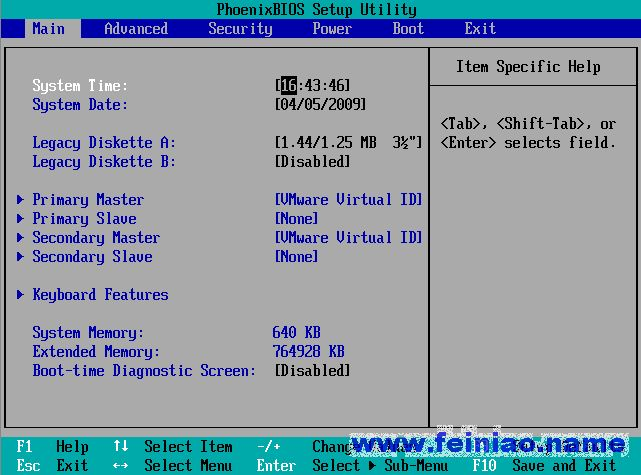
system time 设置时间格式为(时,分,秒)
SYTEM DATA 设置日期
LEGACY DISKETEE A:/B: 设置软驱
PRIMARY MASTER/SLAVE 设置IDE1设置
SECONDARY MASTER/SLAVE 设置IDE2设置
keyboard-features 键盘特征,打开后出现下面界面
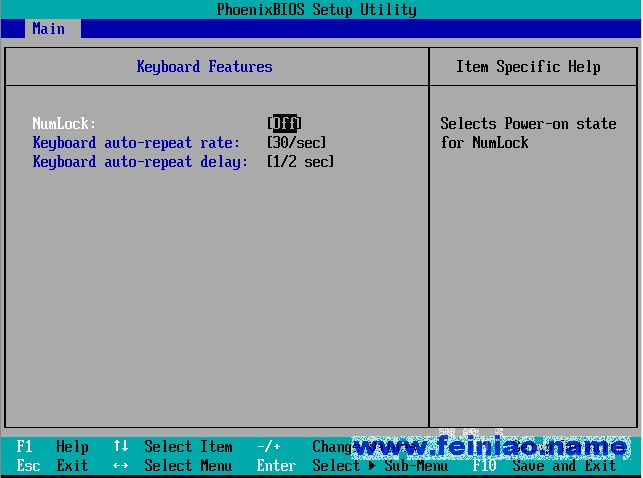
numlock 小键盘灯
keyboard auto repeat rate 键盘自动重复时间
keyboard auto repeat delay 键盘自动重复延迟时间
SYSTEM MENORY 系统内存
EXTENDED MEMORY 扩展内存
BOOT-time diagnostic screnn 启动时间诊断屏幕
PhoenixBIOS Setup Utility图解二——高级设置
Advanced(高级设置)
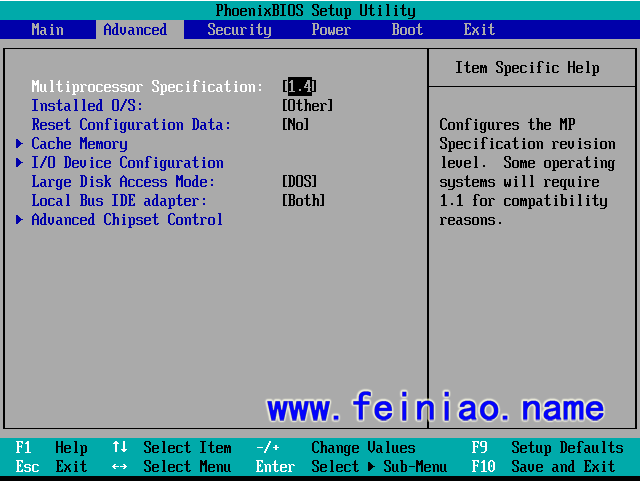
Multiprocessor Specification 多重处理器规范 1.4 /1.1
它专用于多处理器主板,用于确定MPS的版本,以便让PC制造商构建基于英特尔架构的多处理器系统。与1.1标准相比,1.4增加了扩展型结构表,可用于多重PCI总线,并且对未来的升级十分有利。另外,v1.4拥有第二条PCI总线,还无须PCI桥连接。新型的SOS(Server Operating Systems,服务器操作系统)大都支持1.4标准,包括WinNTt和Linux SMP(Symmetric Multi-Processing,对称式多重处理架构)。如果可以的话,尽量使用1.4。
Installed o/s 安装O/S模式 有IN95和OTHER两个值。
Reset Configuration Data 重设配置数据,有YES和NO两个值。
CCache Memory (快取记忆体)
此部份提供使用者如何组态特定记忆体区块的方法.

Memory Cache (记忆体快取)
设定记忆体的状态.
Enabled开启记忆体快取功能.
Disabled关闭记忆体快取功能.(预设值)
Cache System BIOS area (快取系统BIOS区域)
控制系统BIOS区域的快取.
Uncached不快取系统BIOS区域.
Write Protect忽略写入/储存设定.(预设值)
Cache Vedio BIOS area (快取视讯BIOS区域)
控制视讯BIOS区域的快取.
Uncached不快取视讯BIOS区域.
Write Protect忽略写入/储存设定.(预设值)
Cache Base 0-512K / 512K-640K (快取传统0-512K / 512K-640K)
控制512K / 512K-640K传统记忆体的快取.
Uncached不快取视讯BIOS区域.
Write Through将写入快取,并同时传送至主记忆体.
Write Protect忽略写入/储存设定.
Write Back将写入快取,但除非必要,不传送至主记忆体.(预设
Cache Extended Memory Area (快取延伸记忆体区域)
控制1MB以上的系统记忆体.
Uncached不快取视讯BIOS区域.
Write Through将写入快取,并同时传送至主记忆体.
Write Protect忽略写入/储存设定.
Write Back将写入快取,但除非必要,不传送至主记忆体.(预设值)
Cache A000-AFFF / B000-BFFF/ C8000-CFFF / CC00-CFFF / D000-DFFF /
D400-D7FF/ D800-DBFF / DC00-DFFF / E000-E3FF / E400-F7FF
Disabled不快取这个区块.(预设值)
USWC Caching
Uncached Speculative Write Combined.
I/O Device Configuration输入输出选项
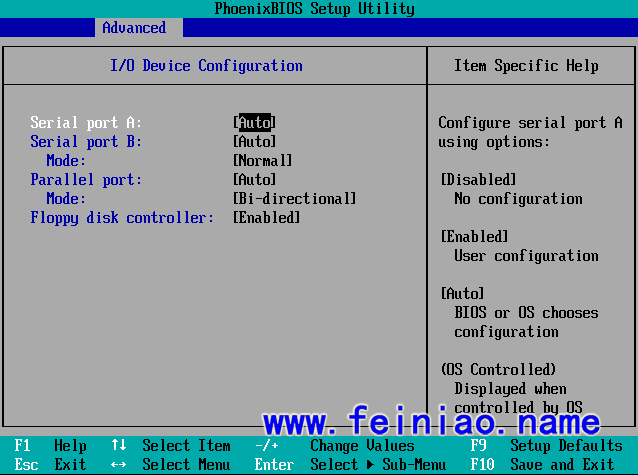
Serial port A:/B:串行口也就是常说的COM口设置
有三个值AUTO自动,ENABLED开启,DISABLED关闭。
Mode (串口模式)
红外线接口按照速率分为IDRA(115200bps);ASK-IR(1.15Mbps)和FAST IR(4Mbps)。默认为Normal
Parallel port 并行端口设置
有三个值AUTO自动,ENABLED开启,DISABLED关闭。
Parallel port mode并口的模式设置
现在的并口模式主要有如下几种:1. SPP,即Standard Parallel Port,标准并口。这是最初的并口模式,现在几乎所有的并口外设都支持该模式。2. EPP,即Enhanced Parallel Port,增强型高速并口。这是一种在SPP的基础上发展起来的新型并口模式,也是现在应用最多的并口模式。目前市面上的大多数打印机、 扫描仪都能与PC进行双向通讯,都支持EPP模式。EPP又分为 EPP 1.7 和EPP 1.9两种模式。3. ECP,即 Extended Capability Port,扩充功能并口。这可以算是目前最先进的并口模式,但是该模式需要设置DMA通道,既消耗资源,又容易引起冲突。同时,目前支持ECP的外设很少,因此,一般而言不要选择该模式。 4.Bi-Directional 双向支持。
FLOPPY DISK CONTROLLER(软盘控制器)
Large disk access mode:大型磁盘访问模式
Local Bus IDE adapter本地总线的IDE适配器
有Disabled、primary、 Secondary 、Both 四个值
Advanced Chipset Control

Enable memory gap:
您可以通过此选项选择关闭系统ram以释放地址空间。
disabled(缺省):extended
ECC Config:
选择是否使用ecc。 (ecc 缺省);disabled。
SERR signal condition
指定需要限制为ecc 错误的情况。none(缺省);single bit;multiple bit;both。
PhoenixBIOS Setup Utility(安全设置菜单)
(注:PhoenixBIOS Setup Utility的其它设置,请参考其它文章)
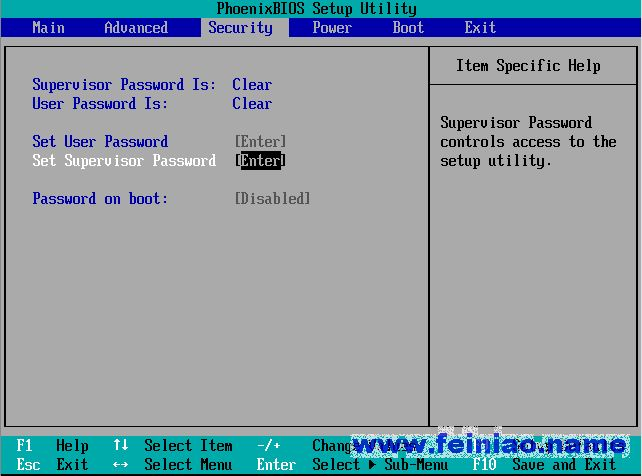
Supervisor Password Is:管理员密码状态
有两个值 Set:已设置密码
Clear:没设置密码(此值系统自动调整)
User Password Is:用户密码状态
有两个值 Set:已设置密码
Clear:没设置密码(此值系统自动调整)
Set User Password :设置用户密码
选择该项后,按回车键即可设置密码,如果设置密码之后想将密码设空,回车后在输入新密码处留空。
Set supervisor Password:设置管理员密码
设置方法同上。
Password on boot:启动是否需要输入密码
有两个选项 Disabled(关闭)
Enabled(开启)
PhoenixBIOS Setup Utility(电源管理)
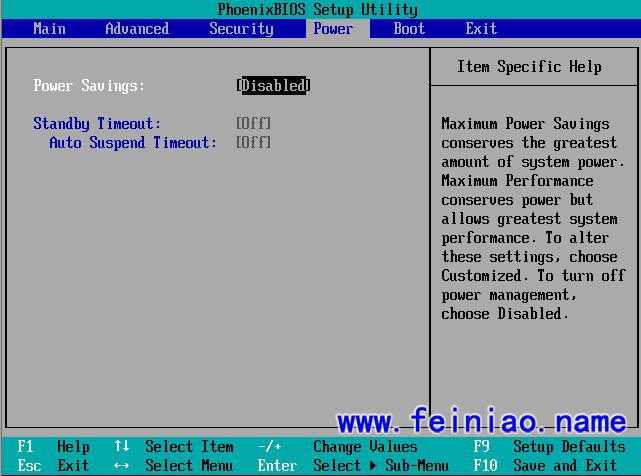
power saving:节能模式
standby timeout:待机时间
auto suspend timeout:自动暂停待机
power saving:节能模式
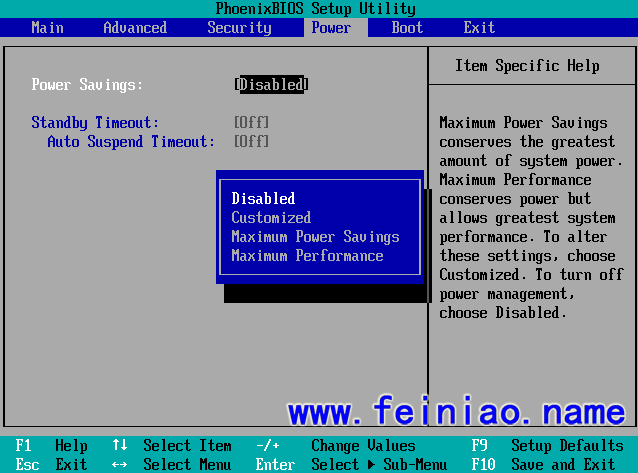
Disabled:关闭 此时后面两项自动闭闭无法设定。
Customized:自定义
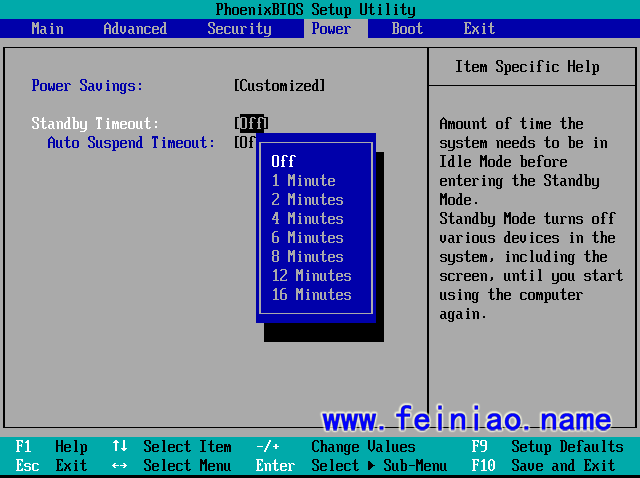
此时待机时间可设置为关闭,1、2、4、6、8、12、16分钟八个值。
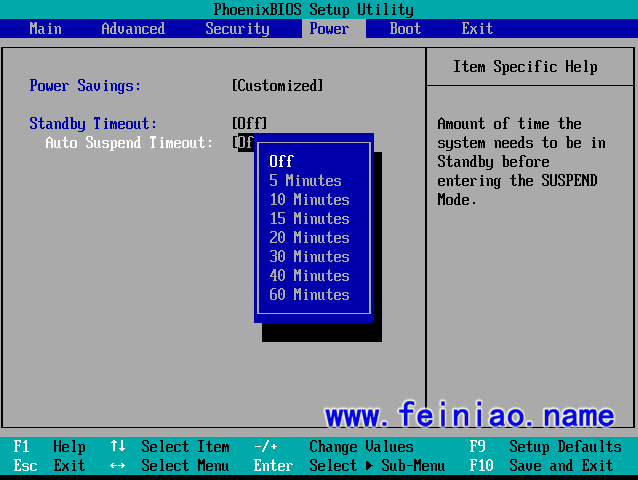
自动暂停待机时间可以设置成关闭、5、10、15、20、30、40、60分钟八个值 。
Maximum Power Savings:最大省电模式
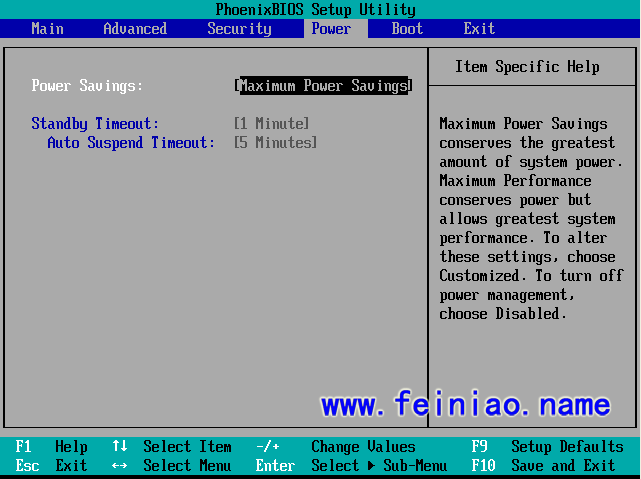
此时待机时间默认为1分钟,自动暂停待机时间为5分钟
Maximum Performance:最高性能模式,
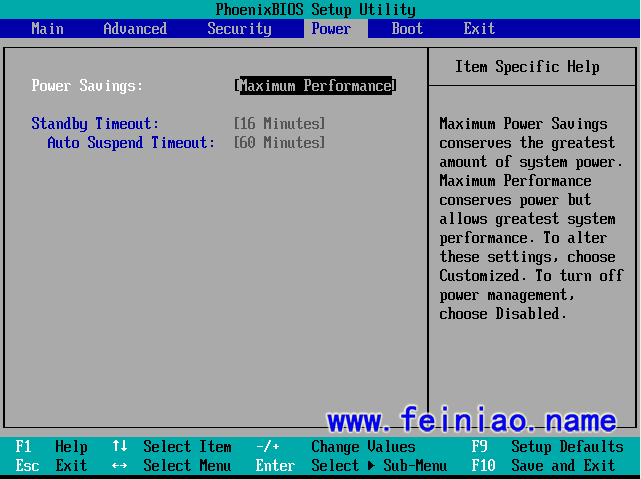
此时待机时间默认为16分钟,自动暂停待机时间为60分钟。
PhoenixBIOS Setup Utility(启动设置)
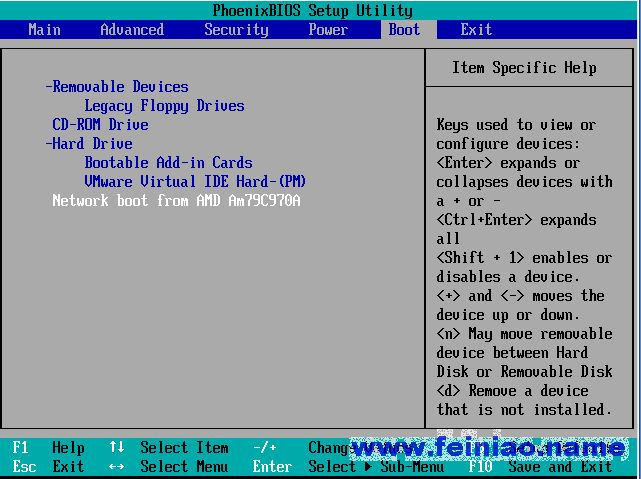
PhoenixBIOS Setup Utility退出设置
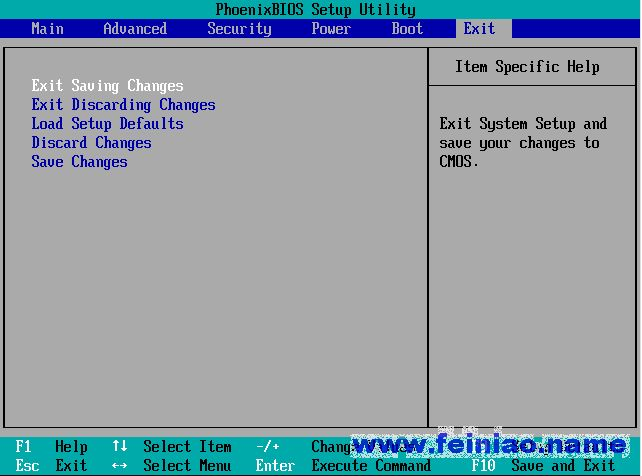
Exit SavingChanges 保存退出
Exit Discard Changes 不保存退出
Load Setup Defaults 恢复出厂设置
Discard changes 放弃所有操作恢复至上一次的BIOS设置
Save Changes 保存但不退出
在PhoenixBIOS Setup Utility的BOOT项里,主要是用来设置启动顺序,如上图,启动顺序依次用,移动设置-光驱-硬盘-网卡。如果需要更改,可以选中该项后用”+“”-“来上下移动。完成之后按键盘F10键就可以保存并退出。
Insyde BIOS Setup Utility BIOS设置
Insyde BIOS是由系微公司开发,目前主要在笔记本使用的有神舟、联想、惠普等
进入设置程序
main(主)菜单
advanced(高级)菜单
security(安全)菜单
boot(引导)菜单
exit(退出)菜单
进入设置程序
系统加电时,bios 将进入开机自检 (post) 过程。post 过程完成后,会显示下面的信息:
“press [f2] to enter setup, press [f10] to enter boot menu ”
要访问insyde bios设置程序,可以按[f2]键以显示cmos setup utility屏幕

可以通过此屏幕访问实用程序的各个功能。
bios 菜单中使用的功能键。
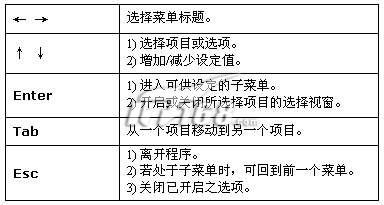
main(主)菜单
在程序主屏幕上选择main并按[enter],将显示下面的菜单:
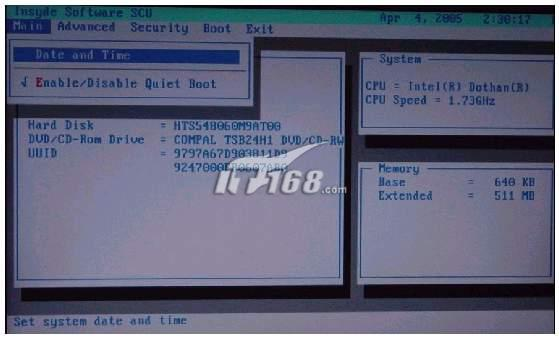
若要了解main菜单中的各个选项,请单击下面的链接:
date and time
enable/disable quiet boot
1. date and time
设定日期和时间。
2. enable/disable quiet boot
设定开机时是否显示开机logo。
enable为显示开机logo;disable为显示post过程。
advanced(高级)菜单
在程序主屏幕上选择advanced并按[enter],将显示下面的菜单:
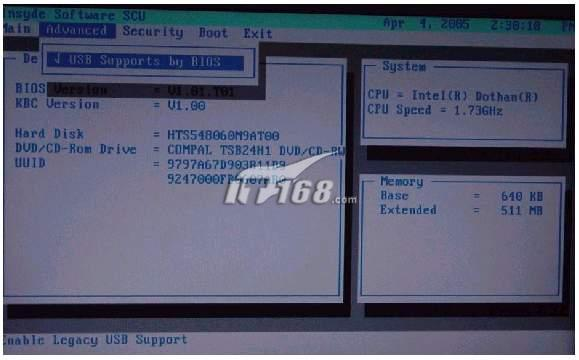
usb supports by bios
在dos模式下,是否支持usb设备。勾选记号(√)表示激活,而底线()则表示关闭。默认值为激活。
security(安全)菜单
在程序主屏幕上选择security并按[enter],将显示下面的菜单:

set user password and set admin password:可让您设定系统密码。
在程序主屏幕上选择set admin password并按[enter],将显示下面的菜单

在enter new admin password处键入密码。最多可以键入八个字母数字字符。
为确认密码,在verify new admin password处可以再次键入密码,按[enter],密码设置完毕。
要清除密码,可以高亮显示enter old admin password字段,然后输入当前密码。使enter new admin password字段保持空白,按[enter],密码被清除。
boot system: 设定开机时输入密码(密码同admin密码)。勾选记号(√)表示激活,而底线()则表示关闭。默认值为关闭。
“设置bios密码或硬盘密码要小心谨慎,一定要牢记所设置的密码,防止由于忘记密码而造成无法进行系统,导致数据丢失等”
boot (启动)菜单
在程序主屏幕上选择boot并按[enter],将显示下面的菜单:
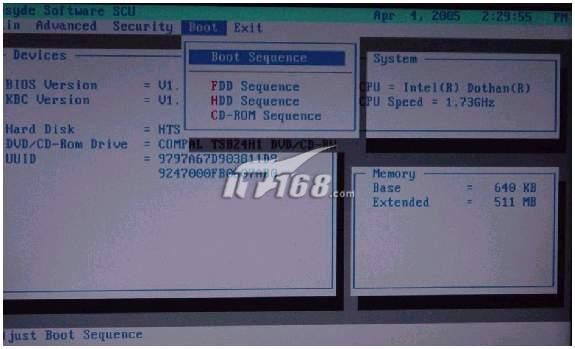
设定第一个、第二个、第三个及第四个开机装置。系统将会试着从第一个装置开机,但是如果失败的话,将会尝试下一个开机装置。选项有hard disk drive、cd-rom drive、floppy disk drive和lan boot。默认值为removable device,cd-rom, hard disk和boot on lan。
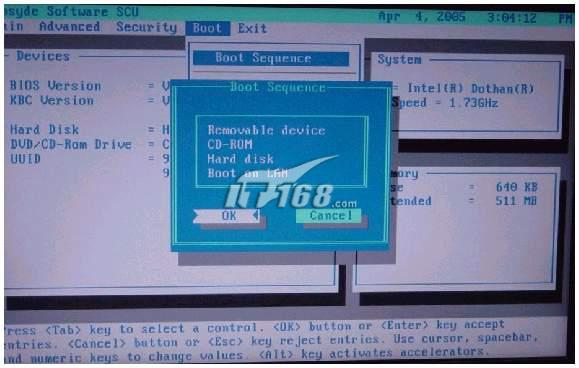
exit(退出)菜单
在程序主屏幕上选择exit,将显示下面的菜单:

exit菜单列出离开bios设置程序的方法。当您完成设定之后,必须储存并离开bios设置程序,新的设定才会生效。
save and exit :储存所设定的值并离开bios设置程序。
exit ( no save) :不储存设定值并离开bios设置程序。
default settings :加载所有项目的出厂默认值。
restore settings :加载当前的设定值为默认设置值。

